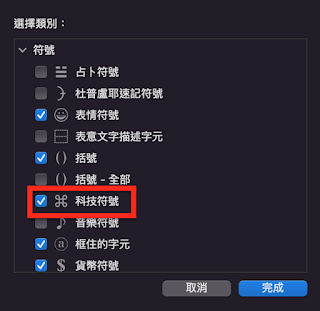先前曾經校內分享過Goolge Sheets 產生QR Code,有興趣的可以自行下載
他是透過Google API產生
「https://chart.googleapis.com/chart?chs=150x150&cht=qr&chl=Hello%20world」
https://chart.googleapis.com/chart? -所有信息圖表開始的URL,這個URL後跟一個或多個參數/值。chs - 以像素為單位的圖像大小,格式為<寬度 > x < 高 >
cht - 圖像類型:"qr"是指QR code
chl - 資料進行編碼,必須是URL的編碼格式
詳細的資料可以參考: